WordPress での WooCommerce プラグインの正しい扱い方 (追加するタイミング、削除する方法)
公開: 2022-12-19WooCommerce のインストール/アンインストールに問題がありますか? WordPress から WooCommerce を削除する方法と注意事項をご覧ください。
WooCommerce を WordPress サイトに追加するのはとても簡単です。 しかし、WooCommerce を完全に削除するのは少し難しいかもしれません。 eコマース機能が無効になることを忘れないでください. そのため、新製品を追加したり、販売を管理したり、顧客に連絡したりすることができなくなります。 さらに、将来のサイト活動を妨げる可能性のあるデータをデータベースに残す可能性があります.
多くのユーザーは、WooCommerce を完全にアンインストールするのは非常に複雑だと感じています。 あなたを助けるために、私たちはあなたに見せます-
- WordPress から WooCommerce を完全に削除する 2 つのステップ
- アンインストール中に直面する可能性のある技術的な問題
- 不要な技術的エラーからサイトを保護するための利用可能なソリューション
しかし、最初に WooCommerce のインストール方法を簡単に紹介しましょう。
WooCommerce を既存の WordPress サイトに追加する方法
WooCommerce のインストールは、他の WordPress プラグインのインストールと同じです。 プラグインは無料なので、次のいずれかを実行できます。
- WordPress ダッシュボードからプラグインを直接インストールするか、
- WordPress リポジトリからプラグインをダウンロードし、ファイルをアップロードしてプラグインをインストールします。
WordPress ダッシュボードにログインし、 [プラグイン] -> [新規追加]に移動します。 検索ボックスに WooCommerce と入力します。 あとはプラグインをインストールして有効化するだけです。
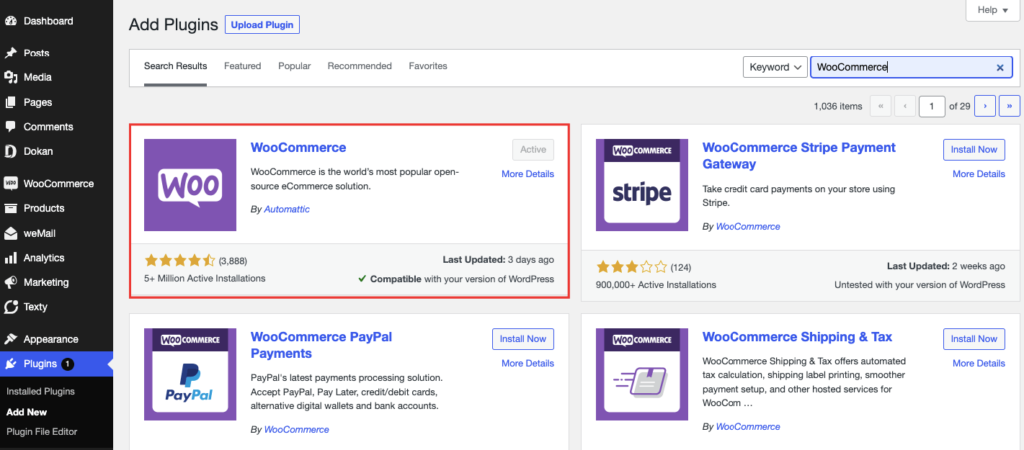
次に、セットアップ ウィザードを完了する必要があります。 店舗の詳細、業界の詳細、製品の種類、テーマなどの必要な情報を提供します。
WooCommerce をカスタマイズする場合は、この WooCommerce のカスタマイズを確認してください。 ここでは、WooCommerce のインストール後に行う必要のある重要なアクティビティの概要を簡単に説明します。
続きを読む:ブログまたはポートフォリオの Web サイトを e コマース ストアに変える。
WordPress ウェブサイトに WooCommerce を追加する利点
WooCommerce を既存の WordPress サイトにインストールすることには、かなりの利点があります。
- ビジネス ニーズに合わせてサイトをカスタマイズできます。 WooCommerce には多数の拡張機能とプラグインがあります。 WordPressサイトをあらゆるビジネスタイプに適合するeコマースサイトに変えるのに役立ちます.
- 多目的サイトを作成できます。 記事、ビデオ、チュートリアルなどで急成長しているサイトを既にお持ちの場合は、WooCommerce をインストールすることで収益化のための別のチャネルを追加できます。
- 新しい顧客を引き付ける機会。 オンライン ストアを持っている場合は、より多くのオーガニック トラフィックを獲得することが期待できます。 これは、すでに成長しているコミュニティに追加されます。 そのため、より多くの人々の前でコンテンツを表示する機会が得られます。
- あなたのサイトはより安全になります。 WooCommerce には、プラグインのセキュリティを向上させるために常に取り組んでいる専任チームがあります。 そのため、最大限のセキュリティを確保するために定期的な更新をリリースしています。
- 最後になりましたが、余分なお金を稼ぐ絶好のチャンスです。 ブログや動画などを投稿して WordPress サイトから収益を得ている場合は、サイトに e コマース機能を追加することで、より多くの収益を得ることができます。
これらのメリットは氷山の一角です。 WooCommerce をサイトに追加すると、まだ多くの利点があります。 メリットの詳細については、WooCommerce に関するこの詳細なガイドをご覧ください。
損害を与えることなく WordPress から WooCommerce を削除する方法
本当によろしいですか?
上で述べたように、WooCommerce を削除すると、e コマース ストアを運営できなくなります。 すべての e コマース機能が無効になります。 また、サイトから WooCommerce をアンインストールした後でも、データベース テーブルにデータが残っている場合があります。 後で、データベースの肥大化とセキュリティに関連する問題が発生する可能性があります。
他の技術的なエラーもあるかもしれません。 404 ページ、オーガニック トラフィックの減少などです。ブログの次の部分で、詳しく説明します。
ただし、決心した場合は、WooCommerce を削除する前に以下の条件を確認してください。
- WooCommerce を完全に削除する自信がある
- ウェブサイトのデータのバックアップがあります
- 商品を売りたくない
- もう e コマースには興味がありません。
WooComerce をアンインストールする準備ができたら、次のことを行う必要があります。
ステップ 1: WooCommerce プラグインを無効にする
まず、WooCommerce プラグインを無効にする必要があります。 そのためには、 Plugins–> Installed Pluginsに移動する必要があります。 そこに WooCommerce プラグインがあります。 プラグインにカーソルを合わせると、無効化オプションが表示されます。 それをクリックすると、WooCommerce プラグインが無効になります。
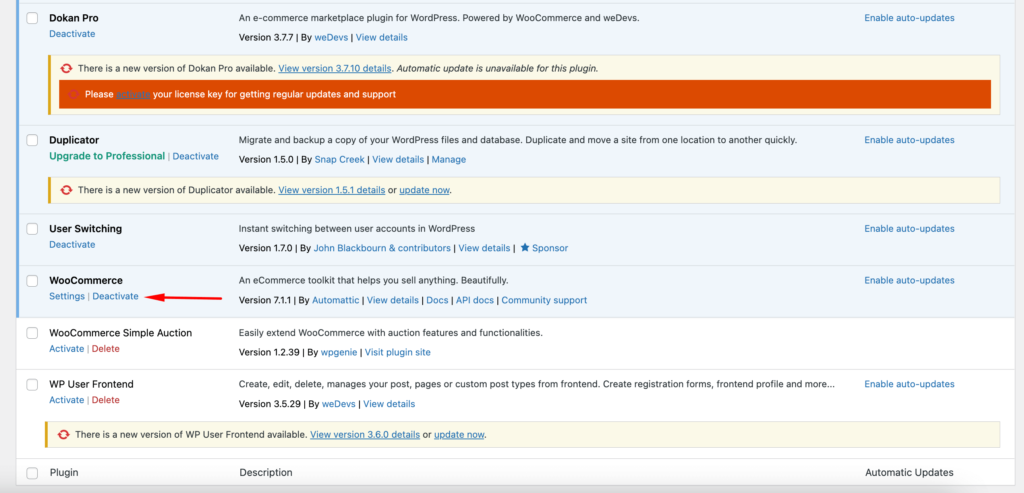
ステップ 2: WooCommerce プラグインを削除する
プラグインを無効化したら、プラグインを完全に削除する必要があります。 非アクティブセクションには、非アクティブ化されたプラグインが表示されます。
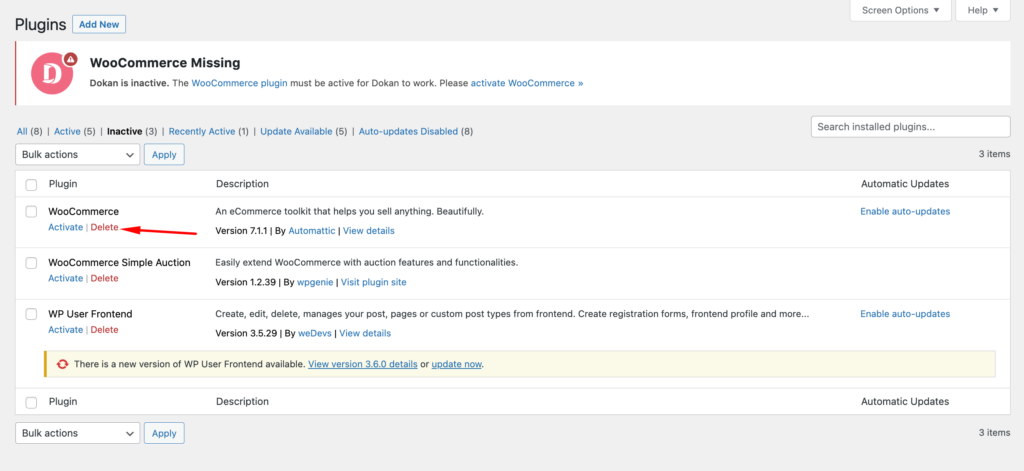
そこで WooCommerce プラグインを見つけて、その上にカーソルを置きます。 削除オプションをクリックします。 プラグインが削除されます。
これは、WordPress サイトから WooCommerce を削除する方法です。
しかし、それだけではありません。 冒頭で、WordPress プラグインを削除するとプラグインのみが削除されると述べたことを思い出してください。 ただし、データベースにはデータが残ります。 したがって、WooCommmerce プラグインを完全に削除するには、そのデータもすべて削除する必要があります。 その方法を紹介します。
WordPress から WooCommerce データを削除してキャッシュをクリアする方法
WooCommerce をインストールすると、バックエンドとデータベースに数百のデータが作成されます。 つまり、プラグインを完全にアンインストールしたい場合は、関連するすべてのファイルからデータベースをクリーンに保つ必要があります。
現在、すべての WooCommerce データを削除するには 2 つの方法があります。
- ちょっとしたコーディングが必要な場合の簡単な方法
- 手動プロセスでは、データを 1 つずつ削除する必要があります。
両方をお見せします。
1. WooCommerce データを削除する簡単な方法
製品、注文データなどを含む WooCommerce のすべてのデータを削除するには、FTP またはファイル マネージャーを介してサイトの wp-config.php ファイルを開く必要があります。 一番下の / の上にこのコードを追加する必要があります。 ハッピーブログ。 /ファイルの行、
define('WC_REMOVE_ALL_DATA', true);ファイルをサーバーに保存します。 「無効化」>「削除」を押して、管理パネルからプラグインを削除します。
戻って、上記のコードをwp-configファイルから削除できます。 その後、WooCommerce を非アクティブ化して削除すると、WordPress データベースからすべてのデータが削除されます。
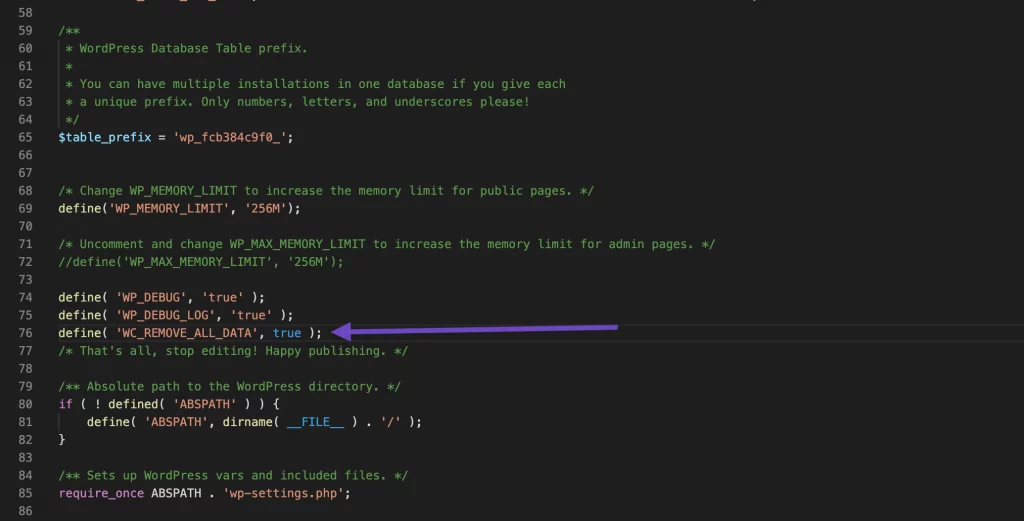
これは手っ取り早い方法です。 ただし、すべてのデータを確実に削除したい場合は、手動で削除することもできます。 方法を見てみましょう。
2. WooCommerce データを手動で削除する
WooCommerce プラグインを削除する場合は、関連データもすべて削除する必要があります。 削除する必要があるものを見てみましょう。
- Products–> All Products/ Categoriesに移動して、WooCommerce の製品ページとカテゴリをクリアします。 すべてのページとカテゴリを一括削除できます。
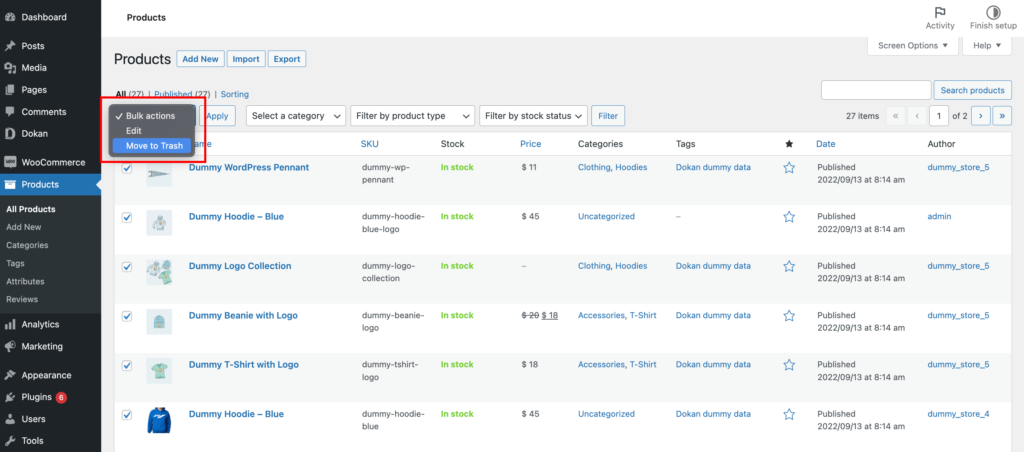
- 作成したクーポンをMarketing–> Couponsから削除します。 一括削除オプションを使用します。
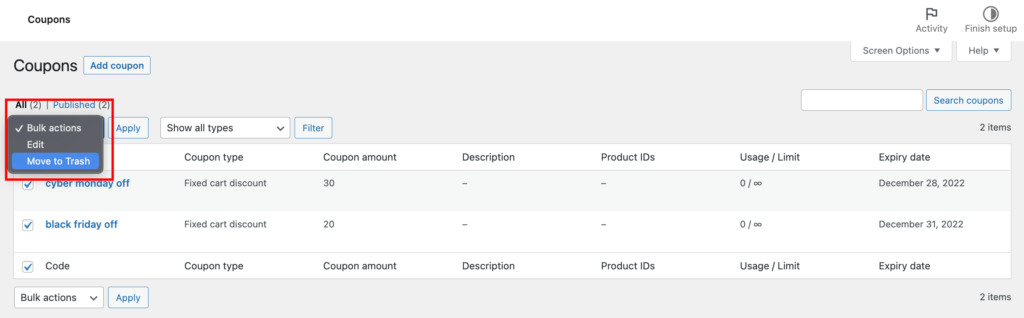
- WooCommerce –> Orders からすべての注文を一括削除できます。
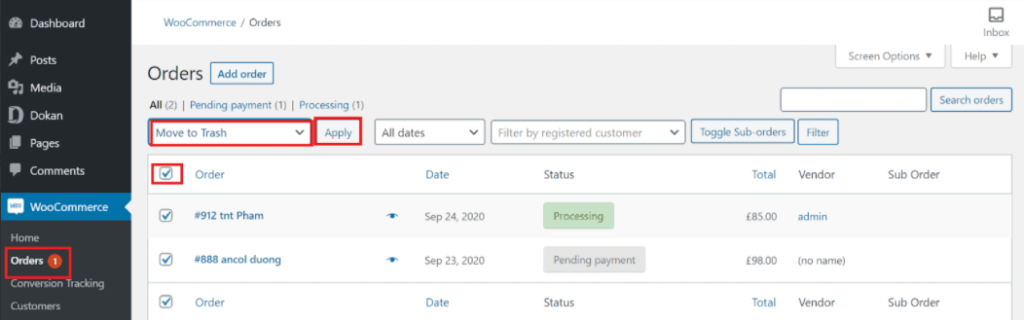
- WooCommerce → Status → Logsからすべてのログをクリアする必要があります。
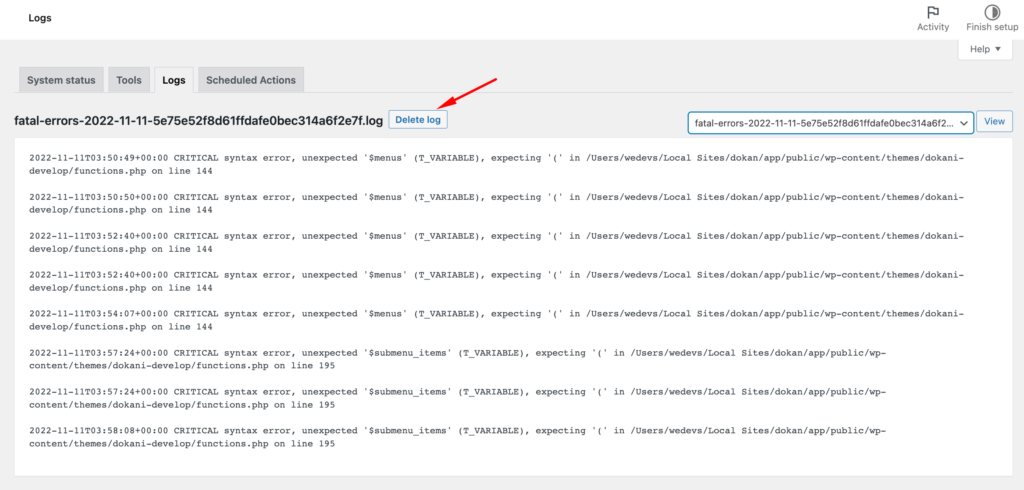
- 「 WooCommerce → Status → Tools 」セクションの一時データをクリーンアップします。
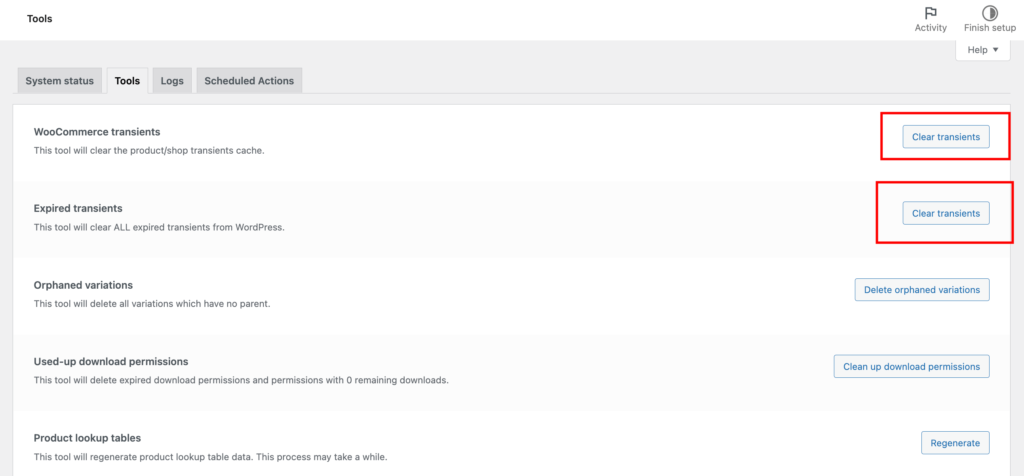
- また、顧客の詳細も削除する必要があります。 [ユーザー] –> [すべてのユーザー] に移動します。 そこで、すべての顧客ユーザーをフィルタリングする必要があります。 その後、[一括操作] ドロップダウンから [削除] を選択し、[適用] ボタンをクリックします。
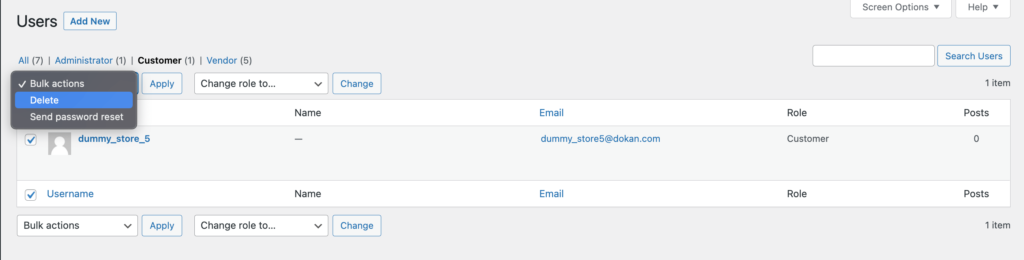
- WooCommerce は何百ものカスタム フィールドを使用します。 すべてのカスタム フィールドを削除する必要があります。 PHPMyAdmin に移動し、いくつかのクエリを使用します。 同様に、以下のクエリは、「ship」を含むメタ キーを選択するために使用されます。
SELECT * FROM wp_postmeta WHERE `meta_key` LIKE '%ship%'次に、このクエリを使用してデータを削除する必要があります。

DELETE FROM wp_postmeta WHERE `meta_key` LIKE '%ship%'- WooCommerce PHPMyAdmin のデータベース テーブルを削除します。 [操作] セクションの下にテーブルをドロップするオプションがあります。
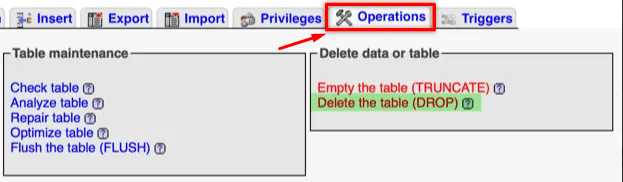
これで完了です。 これは、WordPress サイトからすべての WooCommerce データを手動で削除する方法です。
WooCommerce を削除した後に直面する可能性のある課題とその解決方法
WooCommerce プラグインとそのデータを WordPress サイトから削除しました。 今、あなたは、自分がいた場所に戻って、これまでやってきたことをやろうと考えているに違いありません。 しかし、残念ながらそうではありません。
WooCommerce を削除すると、WordPress サイトでいくつかの問題が発生します。 これらの問題を検出して解決しないと、WooCommerce をインストールする前と同じ出力が得られません。
ここでは、直面する問題とその解決方法について説明します。
1. 技術的な問題
WooCommerce を削除すると、製品ページも削除する必要があります。 それらのページに対して SEO を行っている必要があり、Google は明らかにそれらのページをインデックスに登録しています。 そのため、顧客がサイトにアクセスしてそれらの製品ページをクリックすると、404 ページが表示されます。
それはあなたのサイトにとって良くなく、多くの訪問者を失うことになります. Googleもそれを気に入らないでしょう。
製品ページがないため、ソリューションはホームページへの 301 リダイレクトになります。 ただし、他のページがある場合は、ユーザーをそれらのページにリダイレクトすることもできます。 これは、クローラーにも役立ちます。
または、専用の 404 ページを作成してコンテンツを一覧表示し、それらのページにアクセスするようユーザーに指示することもできます。
2.オーガニックトラフィックの減少
それは必ず起こる。 Web サイトから e コマース機能を削除すると、オーガニック トラフィックが減少します。 以前はサイトにアクセスして購入していたユーザーが来なくなるからです。 それは確実にあなたの自然なトラフィックを妨げ、ユーザーの急落が確実に見られます.
これに対抗する方法は、残りのコンテンツを最適化することです。 より多くのキーワードをプッシュし、新しいコンテンツを追加して、SERP ランキングに戻します。
読む: コンテンツを更新して WordPress ブログのトラフィックを増やす 7 つの方法
3. 未使用の WooCommerce 拡張機能
WooCommerce を使用するときは、専用の WooCommerce 拡張機能を必ず使用してください。 これらの拡張機能は、ストアに高度な機能を追加し、切望されていたブーストを提供するのに役立ちます.
したがって、WooCommmerce を削除すると、これらの拡張機能は不要になります。 それらをそのままにしておくと、データベース内のスペースを占有するだけで、Web サイトの速度が低下する可能性があります。 そのため、すべての拡張機能をPlugins–> Installed Pluginsページから 1 つずつ削除する必要があります。 それらも完全に削除することを忘れないでください。
4. サイトブレイク
WooCommerce を使用している場合は、e コマースまたは WooComerce と互換性のあるテーマを使用していることは明らかです。 ただし、WooCommerce を削除した後は、e コマース テーマを引き続き使用する必要はありません。 また、WooCommerce ページがないと、サイトが壊れる可能性があります。
それをテストする方法があります。 WooCommerce を削除する前に、cPanel に移動し、プラグイン ディレクトリ/wp-content/plugins/woocommerceを見つけてください。 WooCommerce を/wp-contentに移動します。
それは、WooCommerce を削除することと同じです。 次に、サイトが壊れているかどうか、およびどの程度壊れているかを確認できます。 そうすれば、WooCommerce を削除する前に予防策を講じることができます。
ただし、それができない場合は、WooCommerce をインストールする前に使用していたテーマを有効にしてください。
これらは、WooCommerce を削除した後に直面する可能性がある問題と、直面しない可能性がある問題です。 そしてうまくいけば、私たちのソリューションを適用した後、あなたはそれらと戦うことができるでしょう.
WordPress から WooCommerce を削除する方法に関する FAQ
はい、WooCommerce プラグインを削除できますが、削除する前に留意すべき点がいくつかあります。 まず、サイトのバックアップがあることを確認してください。 次に、プラグインがアクティブな場合は、最初に非アクティブ化します。 プラグインが無効化されたら、WordPress サイトから削除できます。
WooCommerce Payments アカウントは、当社のサポート スタッフのみが削除できます。 アカウントをセルフサービスで削除する方法はありません。
WooCommerce チェックアウトから会社名フィールドを削除する最も簡単な方法は、設定ページから無効にすることです。 このオプションは、[WooCommerce] > [設定] > [チェックアウト] に移動して見つけることができます。
WordPress から WooCommerce を完全にインストールして安全に削除します。
WooCommerce をインストールする方法と、WordPress から WooCommerce を削除する方法を学ぶことは、まったく別のことです。
プラグインは非常にユーザーフレンドリーで、十分なリソースがあるため、WooCommerce のインストールは非常に簡単な作業であり、すべてのユーザーが WooCommerce を簡単にインストールできます。 一方、WooCommerce の削除は困難です。 プラグインを削除して忘れることはできません。 関連するデータもすべて削除する必要があります。
うまくいけば、私たちのガイドがこれらのタスクの両方について完全な洞察を提供し、それらをうまく実行できるようになることを願っています.
ただし、問題が発生した場合は、コメント セクションでお知らせください。
